Errore 0xc0000094: come risolverlo su Windows 10 e 11
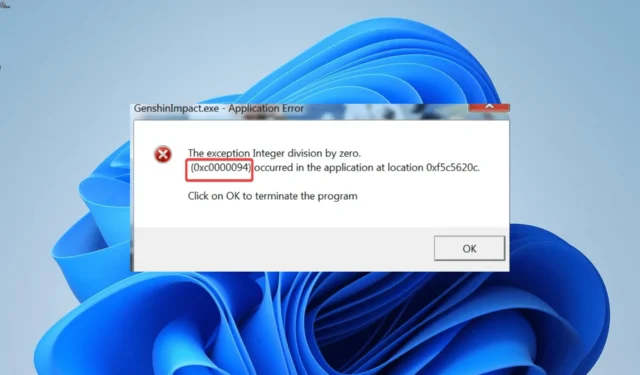
L’errore 0xc0000094 è un problema dovuto alle modifiche apportate al sistema da app di terze parti. Ciò potrebbe essere dovuto alla rimozione incompleta di un’app o alle modifiche apportate ai dati di sistema.
Indipendentemente dalla causa di questo problema, le soluzioni in questa guida ti aiuteranno a risolverlo in modo convincente.
Perché ricevo l’errore 0xc0000094?
Di seguito sono riportati alcuni dei motivi per cui l’errore 0xc0000094 potrebbe apparire sul tuo PC:
- Data e ora errate : alcuni utenti hanno notato che questo problema è dovuto a data e ora errate. La soluzione a questo è modificare la data e l’ora di conseguenza.
- Presenza di malware : i virus possono causare vari problemi, incluso l’errore 0xc0000094. L’esecuzione di una scansione antivirus approfondita dovrebbe risolvere il problema abbastanza rapidamente.
- File di sistema difettosi : a volte, l’accumulo di file di sistema corrotti o mancanti può essere il motivo per cui si ottiene questo errore. Puoi correggere questo problema riparando questi file con pochi comandi.
Come posso correggere l’errore 0xc0000094 su Windows 10 e 11?
1. Modifica data e ora
- Premere il Windows tasto + I e selezionare Ora e lingua nel riquadro a sinistra.
- Fare clic sull’opzione Data e ora .
- Ora, sposta l’interruttore per impostare l’ora automaticamente all’indietro per disabilitarlo.
- Successivamente, fai clic sul pulsante Modifica prima di Imposta data e ora manualmente.
- Impostare l’ora e la data in modo appropriato e fare clic sul pulsante Modifica .
- Infine, attiva l’interruttore per impostare automaticamente l’ora in avanti per abilitarlo.
La data e l’ora errate sono una delle principali cause dell’errore 0xc0000094, come segnalato dagli utenti. Fortunatamente, questo è abbastanza facile da correggere.
2. Ripristinare il registro
- Premere il Windows tasto + R , digitare regedit e fare clic su OK .
- Fai clic sulla scheda File in alto.
- Ora seleziona l’ opzione Importa..
- Infine, scegli il file di backup del registro e fai clic sul pulsante Apri .
In alcuni casi, l’errore 0xc0000094 potrebbe essere visualizzato perché un’app o un processo ha apportato modifiche al registro. In questo caso, è necessario ripristinare il registro.
L’unico avvertimento qui è che devi aver creato un backup del tuo registro in passato.
3. Ripara i file di sistema
- Premi il Windows tasto , digita cmd e seleziona Esegui come amministratore sotto Prompt dei comandi.
- Digita il comando seguente e premi Enter per eseguirlo:
DISM /online /cleanup-image /restorehealth - Attendi che il comando finisca di essere eseguito, digita il comando seguente e premi Enter :
sfc /scannow - Infine, attendi che il comando finisca di essere eseguito e riavvia il PC.
L’accumulo di file di sistema corrotti può causare l’errore 0xc0000094. L’utilizzo degli strumenti integrati destinati alla riparazione dei file di sistema dovrebbe risolvere questo problema.
Naturalmente, esiste anche un metodo più efficace per riparare gli errori del Registro di sistema e altri problemi di sistema, ovvero uno strumento specializzato.
4. Cerca malware
- Premi il Windows tasto + S , digita virus e seleziona Protezione da virus e minacce .
- Fare clic sul collegamento Opzioni di scansione .
- Infine, scegli l’opzione Scansione completa e fai clic sul pulsante Scansiona ora .
La presenza di malware sul tuo PC può interferire con il registro e apportare modifiche indesiderate al tuo PC. L’esecuzione di una scansione antivirus completa e approfondita dovrebbe risolvere il problema.
In alternativa, puoi utilizzare un antivirus di terze parti in ESET NOD32 per controllare ed eliminare il virus più nascosto sul tuo PC. Il vantaggio di questo strumento è che eseguirà la scansione anche dei file di sistema che Microsoft Defender potrebbe non toccare.
5. Eseguire un ripristino del sistema
- Premere il Windows tasto + R , digitare rstrui.exe e premere Enter .
- Fare clic sul pulsante Avanti nella pagina che si apre.
- Ora seleziona il tuo punto di ripristino preferito e fai clic sul pulsante Avanti .
- Infine, fai clic sul pulsante Fine e segui le istruzioni sullo schermo per completare il processo.
Se non riesci ancora a annullare le modifiche apportate al tuo PC causando l’errore 0xc0000094, non hai altra scelta che eseguire un ripristino del sistema. Ciò ripristinerà il tuo PC a un punto prima di iniziare a riscontrare questo problema.
Ecco fatto: tutto il necessario per risolvere l’errore 0xc0000094. A condizione che tu segua attentamente le istruzioni in questa guida, questo problema dovrebbe essere la cronologia sul tuo PC.
Sentiti libero di farci sapere la soluzione che ti ha aiutato a risolvere questo problema nei commenti qui sotto.



Lascia un commento